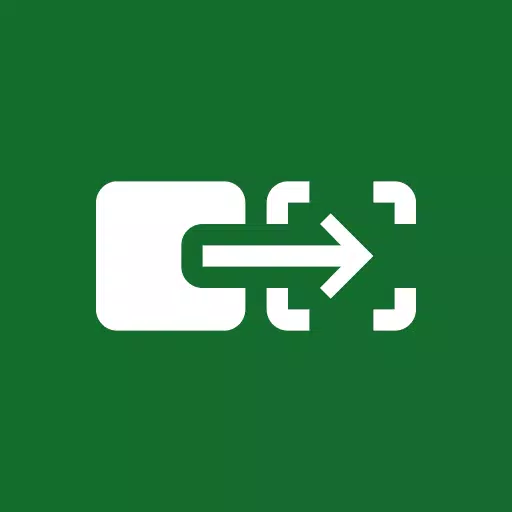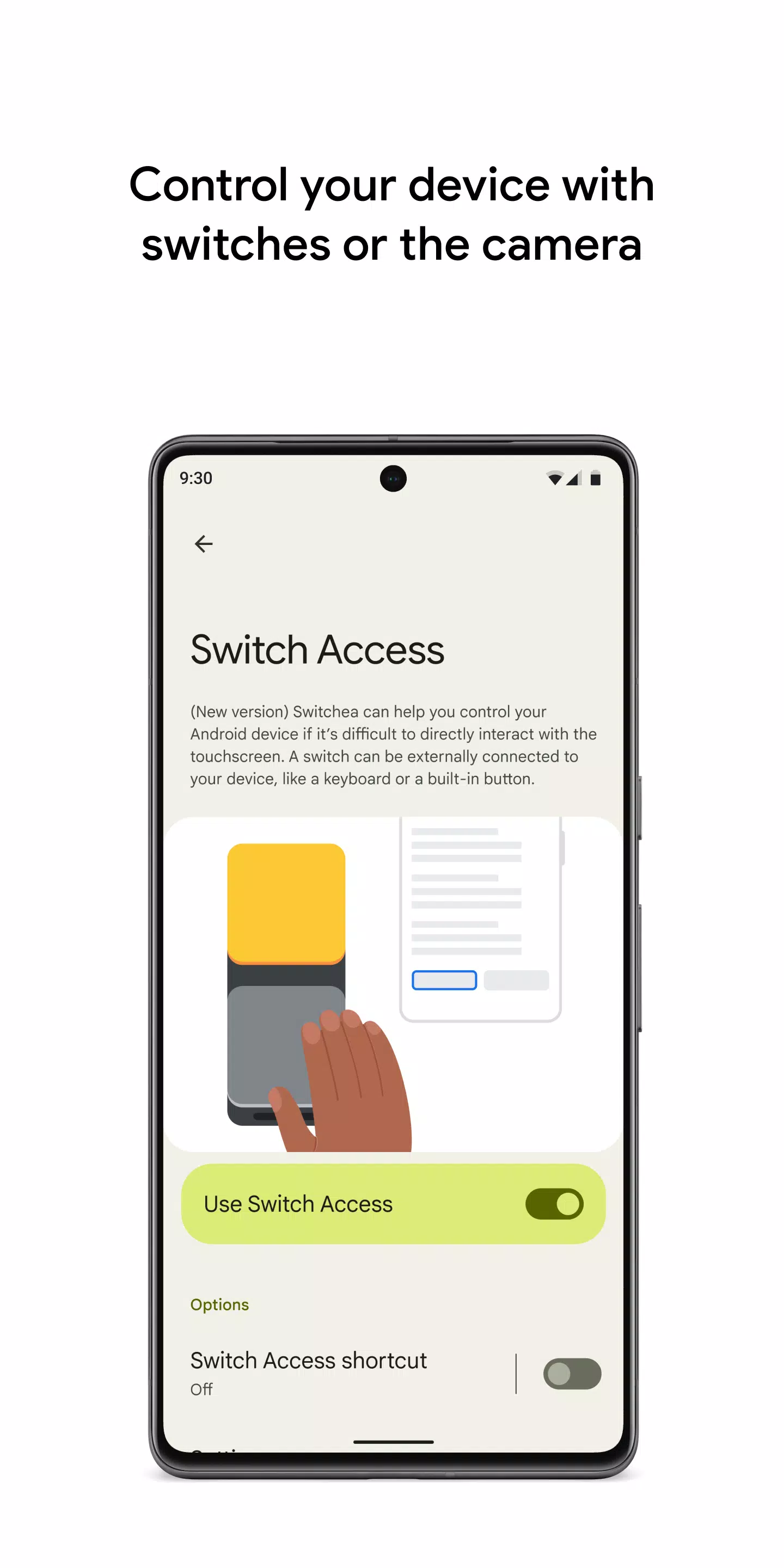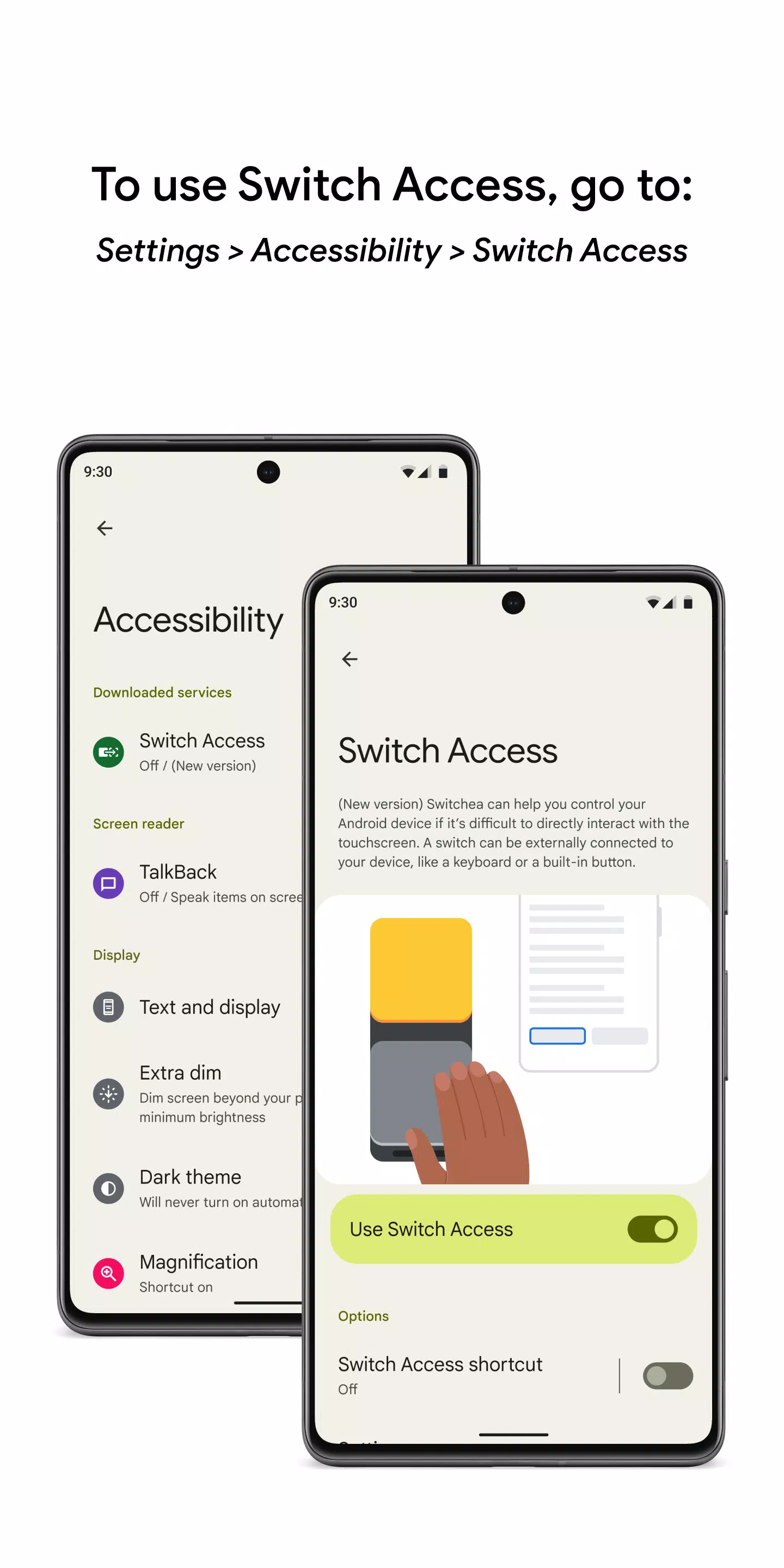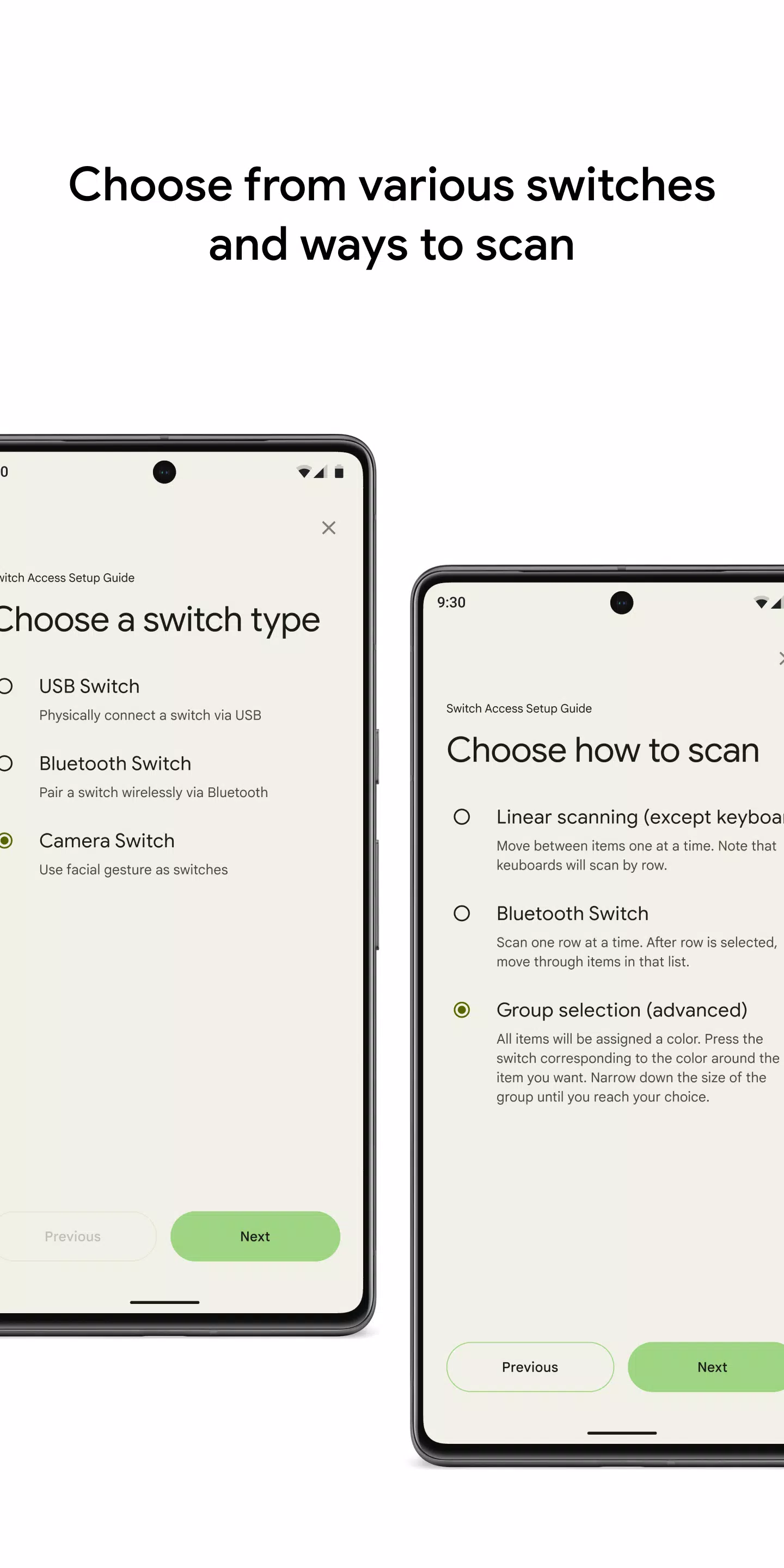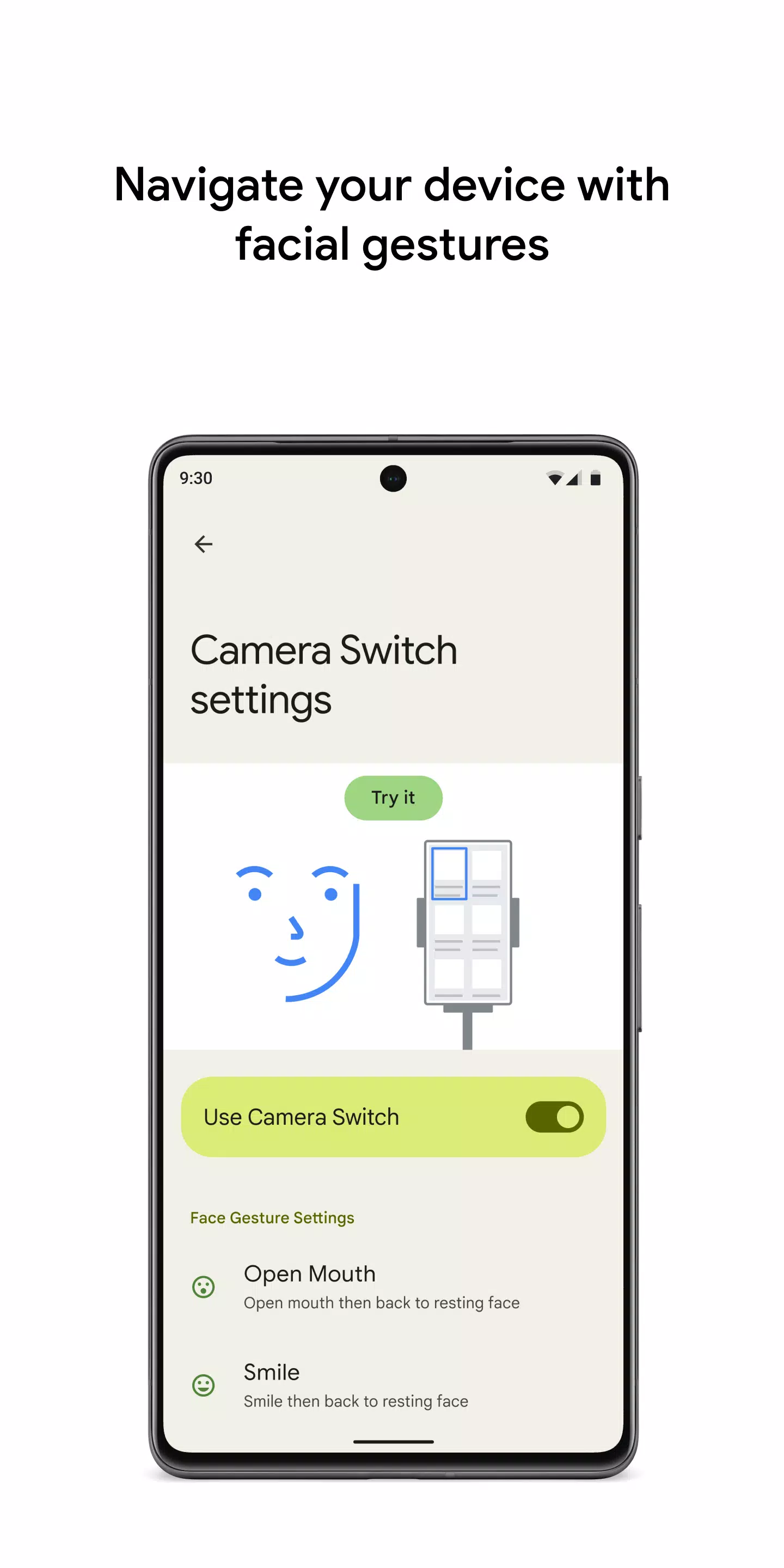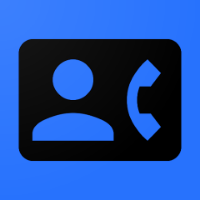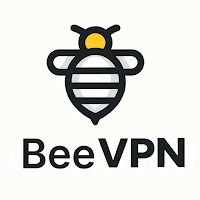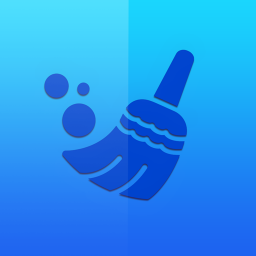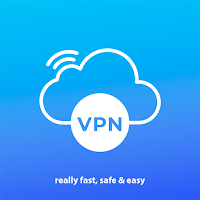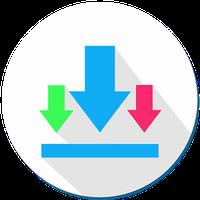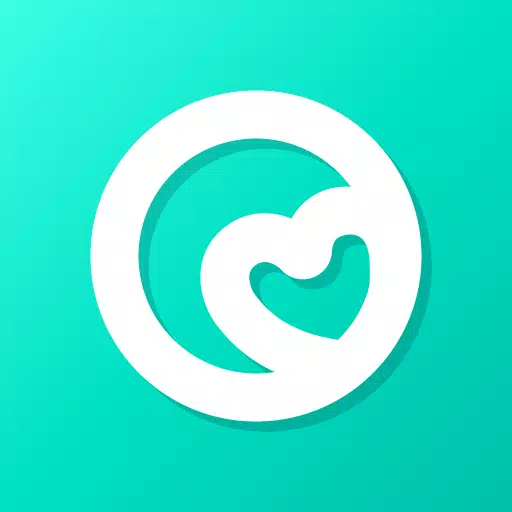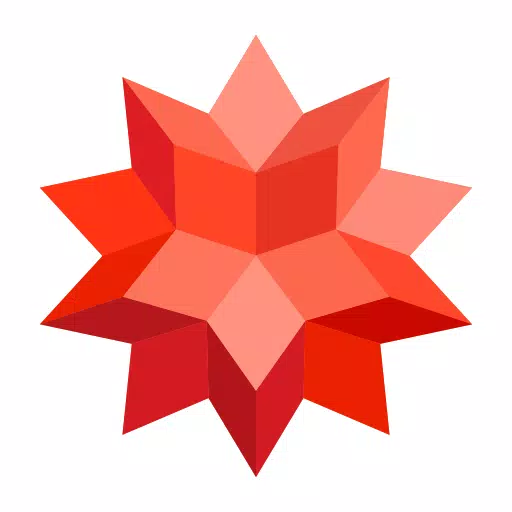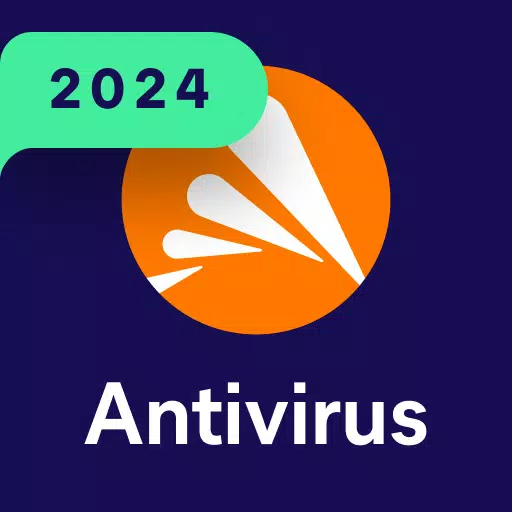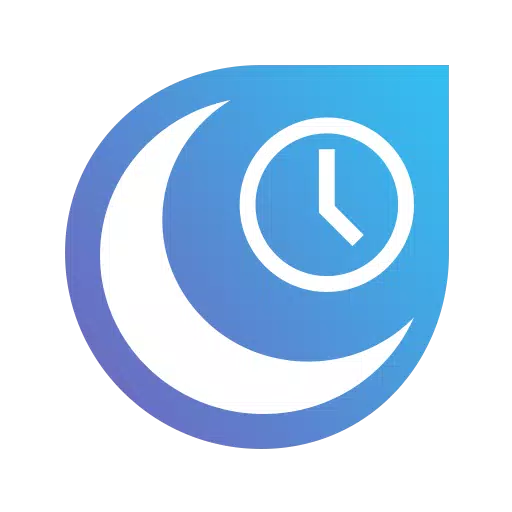스위치 또는 전면 카메라로 장치를 제어하여 휴대 전화 나 태블릿과 상호 작용할 수있는보다 액세스 가능한 방법을 가능하게합니다. 스위치 액세스를 사용하면 스위치를 사용하여 항목을 선택하고, 스크롤하고, 텍스트를 입력하고, 다양한 다른 동작을 수행 할 수 있으므로 직접 터치 스크린 상호 작용이 어려운 경우 더 쉽습니다.
스위치 액세스 사용을 시작하려면 :
- 장치 설정 앱을 엽니 다.
- 접근성> 스위치 액세스로 이동하십시오.
스위치를 설정하십시오
스위치 액세스는 화면을 스캔하여 선택할 항목을 강조 표시합니다. 다양한 유형의 스위치를 설정할 수 있습니다.
- 물리적 스위치 : 여기에는 버튼이나 키보드와 같은 USB 또는 Bluetooth 장치뿐만 아니라 볼륨 버튼과 같은 기기 옵션이 포함됩니다.
- 카메라 스위치 : 입을 열거나 웃거나 눈썹을 올리거나 다른 방향을 바라 보는 것과 같은 얼굴 제스처를 사용하십시오.
장치를 스캔하십시오
스위치가 설정되면 다양한 방식으로 화면과 상호 작용할 수 있습니다.
- 선형 스캐닝 : 항목을 하나씩 움직입니다.
- 행 컬럼 스캔 : 먼저 행을 스캔 한 다음 선택한 행 내 항목을 스캔합니다.
- 포인트 스캐닝 : 이동 라인을 사용하여 선택을 위해 화면의 특정 위치를 정확히 찾아냅니다.
- 그룹 선택 : 스위치를 색상 그룹에 할당하여 색상 그룹으로 항목을 선택하여 선택으로 좁히십시오.
메뉴를 사용하십시오
요소를 선택하면 선택, 스크롤, 복사, 붙여 넣기 등과 같은 작업을 제공하는 메뉴가 나타납니다. 또한 상단 스크린 메뉴는 장치 탐색을 지원하므로 알림에 액세스하고 홈 화면으로 돌아가고 볼륨 조정 등을 조정할 수 있습니다.
카메라 스위치로 탐색하십시오
휴대 전화의 전면 카메라를 사용하여 얼굴 제스처를 사용하여 탐색하십시오. 선호도에 맞게이 제스처의 감도와 지속 시간을 사용자 정의하십시오.
기록적인 바로 가기
꼬집기, 확대 / 축소, 스크롤, 스 와이프 또는 이중 탭핑과 같은 터치 제스처를 생성하고 저장합니다. 이를 스위치에 할당하거나 메뉴에서 액세스하여 복잡하거나 빈번한 작업을 단순화하십시오. 예를 들어, 스 와이프를 두 번 남겨 두는 제스처를 기록하여 두 페이지의 eBook을 뒤집습니다.
권한 통지
- 접근성 서비스 : 접근성 서비스 로서이 앱은 동작을 관찰하고 창 콘텐츠를 검색하며 입력 한 텍스트를 모니터링 할 수 있습니다.